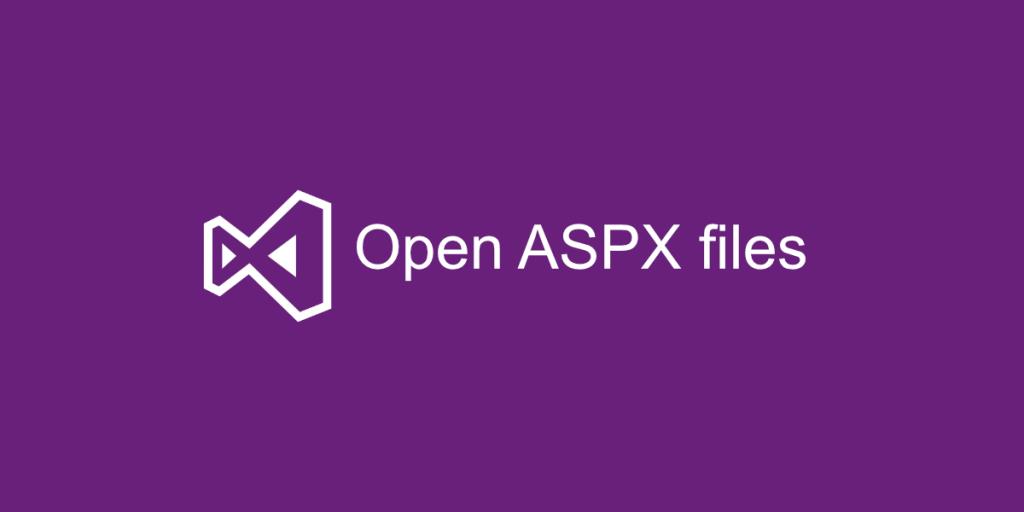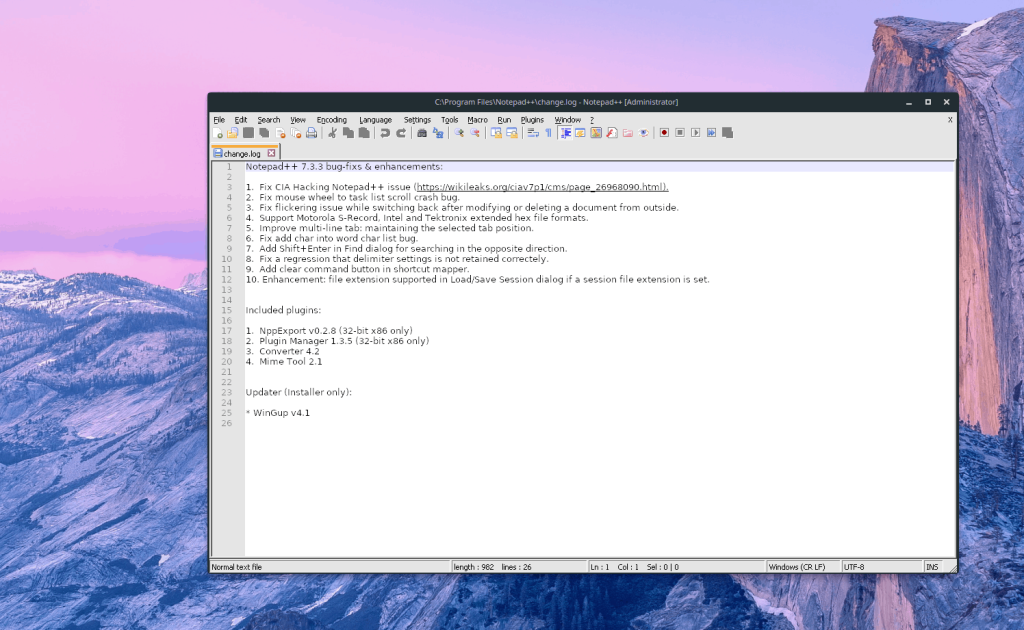Fail ASPX tidak biasa tetapi anda akan menemuinya jika anda memuat turun kod sumber untuk aplikasi, anda mungkin menemui satu atau dua fail APSX di dalamnya. Jenis fail mungkin tidak biasa bagi kebanyakan pengguna akhir tetapi tidak sukar untuk membuka jenis fail ini.
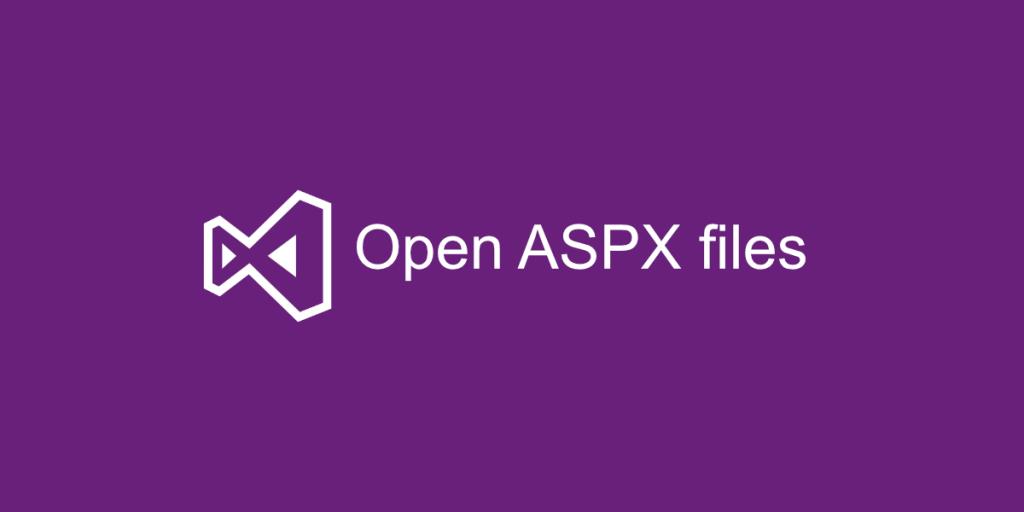
fail ASPX
Fail ASPX dicipta oleh pelayan yang menjalankan ASP.Net. Ini pada asasnya adalah halaman web tetapi bukannya menggunakan bahasa HTML. Ia diproses dan diterjemahkan kepada HTML apabila fail dibaca atau dimuatkan oleh tapak web dalam pelayar web moden.
Setakat membuka fail ASPX, anda akan mendapati ia agak mudah untuk dilakukan. Anda tidak perlu menyediakan pelayan, atau memasang aplikasi yang rumit untuk melakukan kerja itu.
1. Buka Fail ASPX – Pelayar web
Fail ASPX pada asasnya adalah dokumen. Satu-satunya sebab anda tidak boleh membukanya adalah kerana sambungannya. Tidak seperti fail HTML yang boleh anda buka dengan editor teks, anda memerlukan pemapar PDF untuk membuka fail ASPX.
- Buka Penjelajah Fail.
- Pergi ke tab Lihat.
- Dayakan pilihan 'Tunjukkan sambungan'.
- Navigasi ke fail ASPX dan pilihnya.
- Ketik kekunci F2.
- Tukar ASPX kepada PDF.
- Sahkan anda mahu menukar format.
- Klik kanan fail dan bukanya dalam penyemak imbas moden seperti Chrome.
2. Gunakan alat pembangunan web
Jika menukar fail ASPX kepada PDF dan membukanya dalam penyemak imbas menyebabkan fail tidak dipaparkan dengan betul, anda boleh menggunakan alat pembangunan web sebagai gantinya. Terdapat banyak alat pembangunan web yang boleh anda gunakan tetapi jika anda mencari alat percuma, mudah dipasang dan mudah disediakan, kami amat mengesyorkan menggunakan Notepad++.
- Muat turun dan pasang Notepad++.
- Buka File Explorer dan navigasi ke fail ASPX.
- Klik kanan fail dan pilih Buka dengan daripada menu konteks.
- Pilih Notepad++ untuk membuka fail.
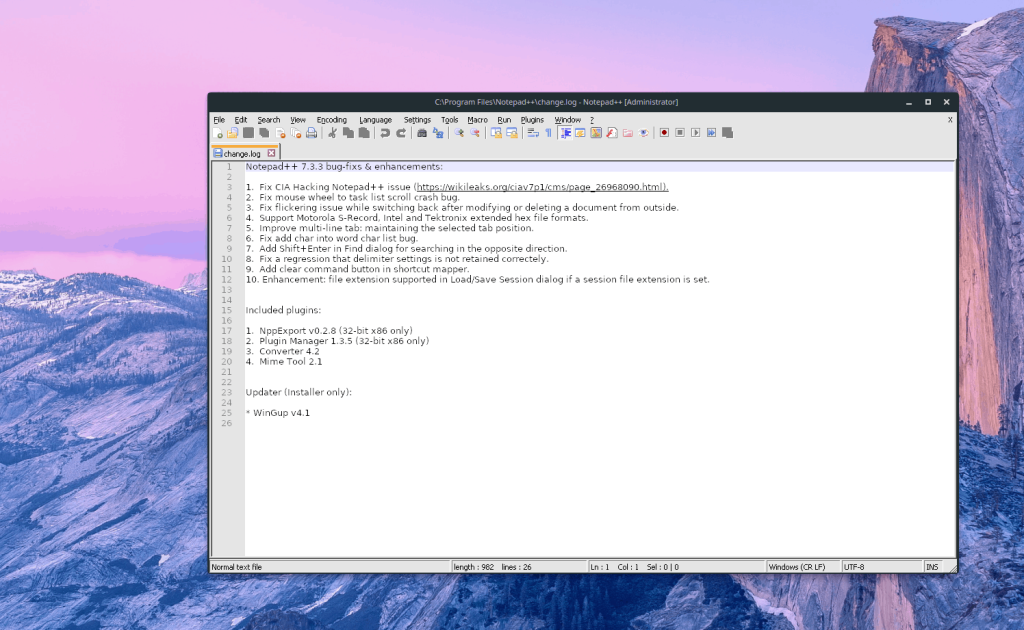
3. Alat pembangunan web dalam talian
Apl web untuk pembangunan web membolehkan anda membuka fail ASPX dalam penyemak imbas anda. Anda tidak perlu menukarnya kepada PDF. Sebaliknya, apl web dapat membaca fail APSX sebagaimana adanya. Anda tidak perlu memasang apl tambahan selagi anda mempunyai penyemak imbas moden seperti Chrome atau Firefox dipasang pada sistem anda.
Penonton fail ASPX yang berdedikasi wujud tetapi ia bukan apl dalam talian yang paling mengagumkan yang anda akan temui. Cuba gunakan pemapar ASPX Maklumat Pro Fail untuk membuka fail ASPX dalam penyemak imbas anda.
Kesimpulan
Jika anda telah memasang Microsoft Visual Studio pada sistem anda, ia adalah aplikasi terbaik untuk digunakan untuk melihat fail ASPX. Sudah tentu, Visual Studio juga akan memasang banyak perkara lain pada sistem anda untuk membantu pembangunan, Jika anda bukan pembangun, memasang Visual Studio untuk melihat fail ASPX adalah berlebihan. Cuba salah satu pilihan yang telah kami senaraikan untuk pendekatan yang lebih mudah.